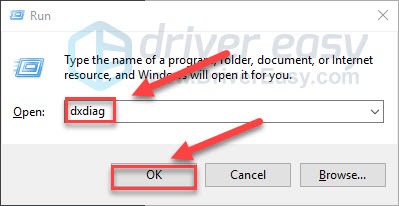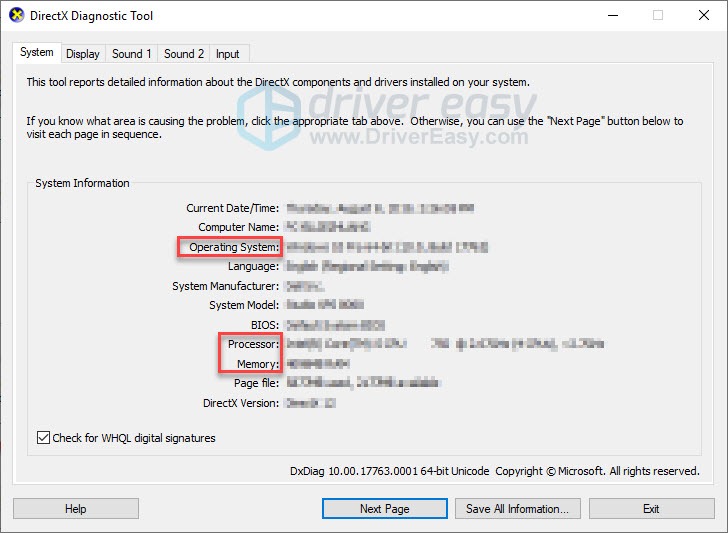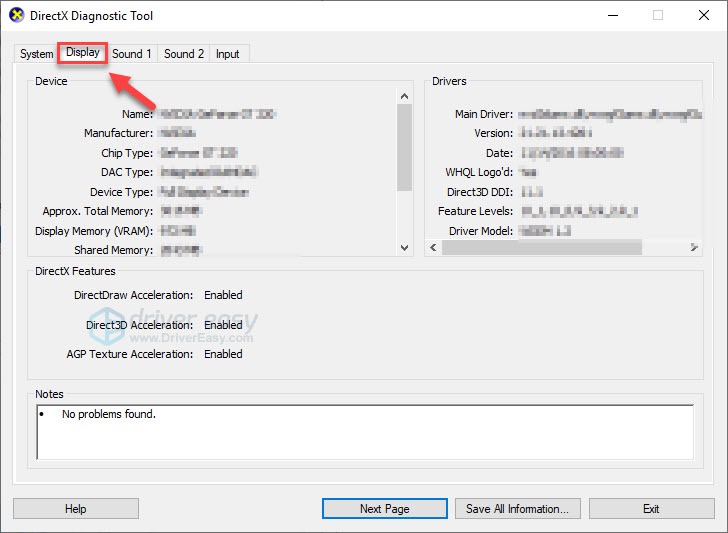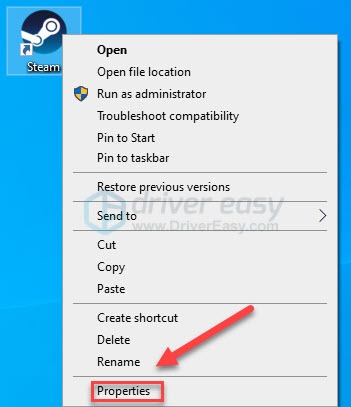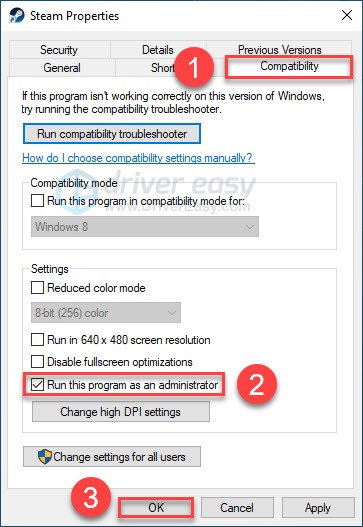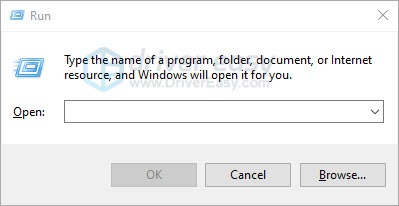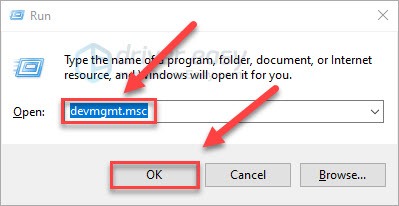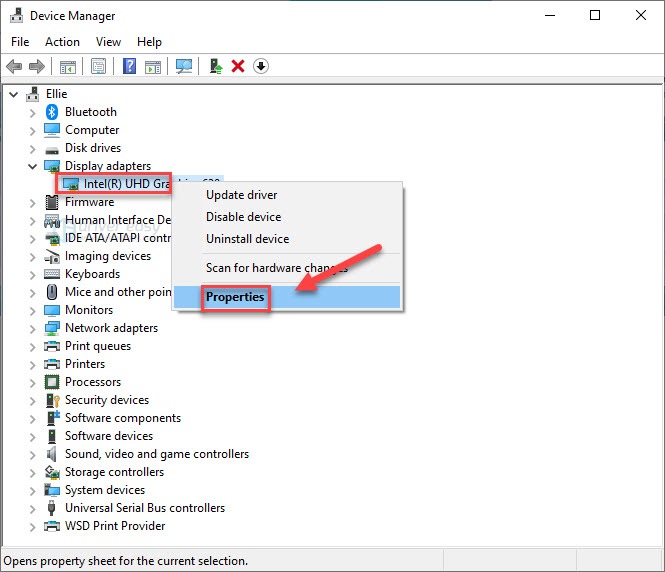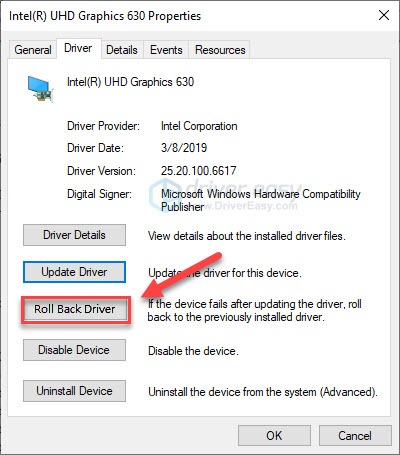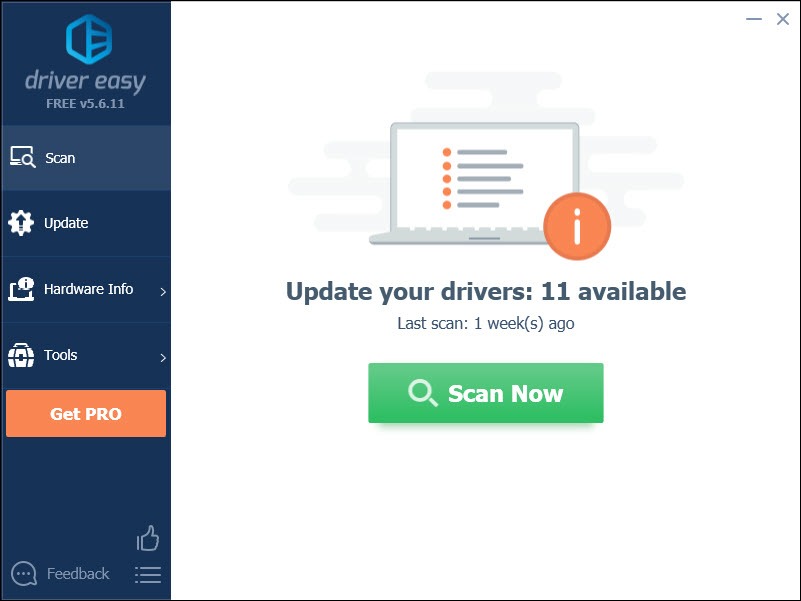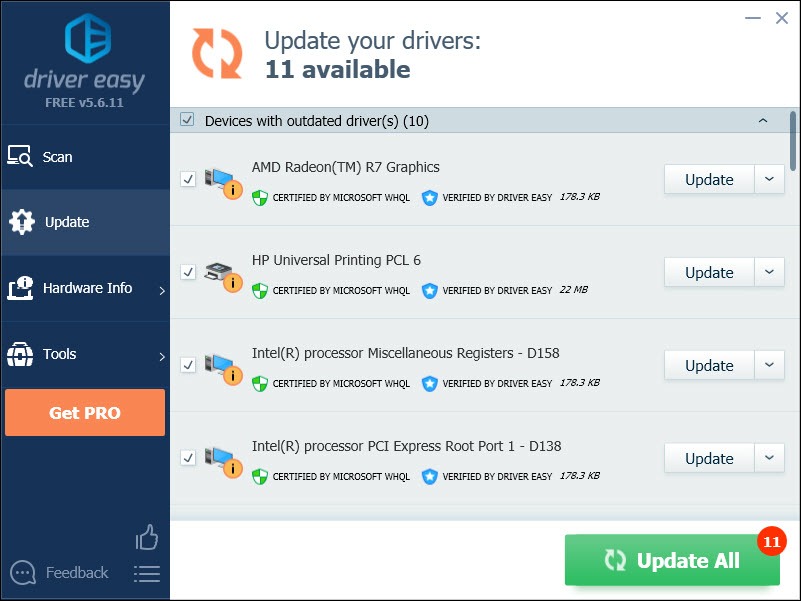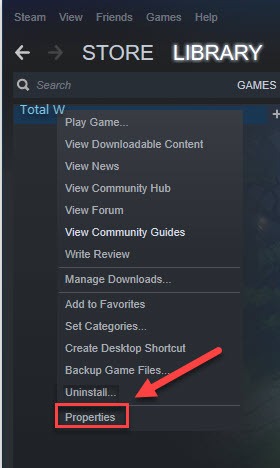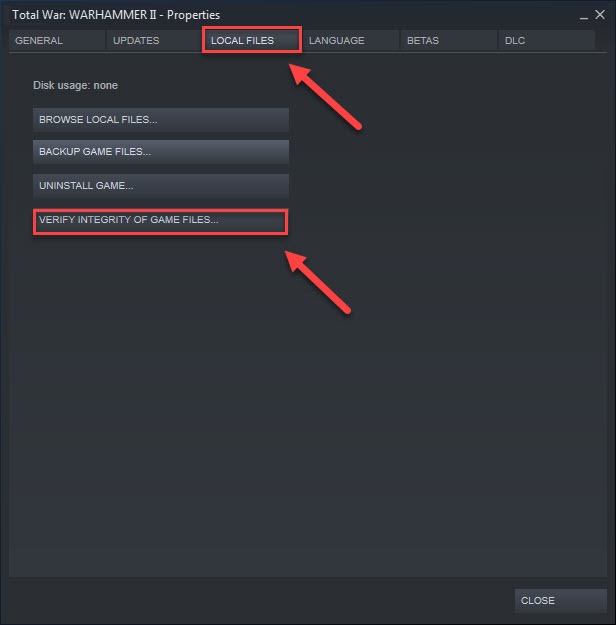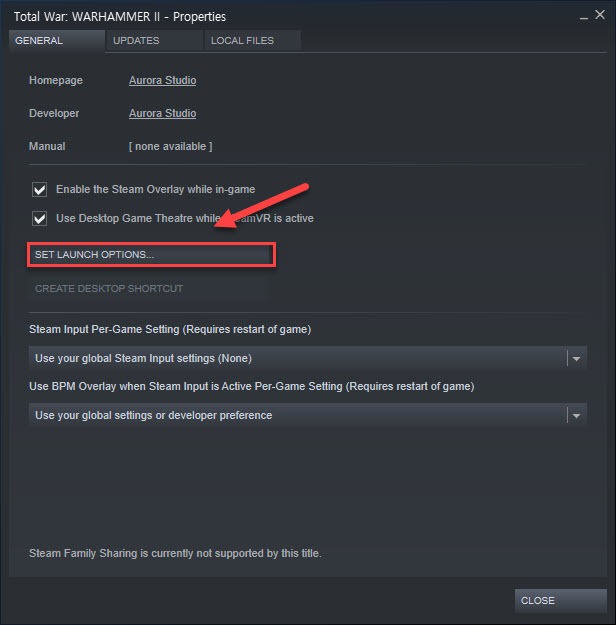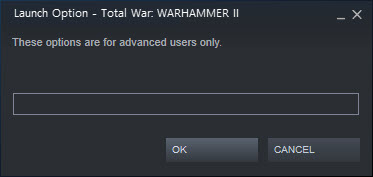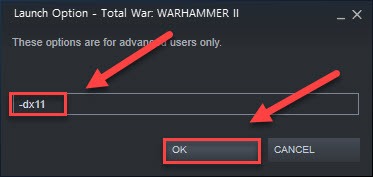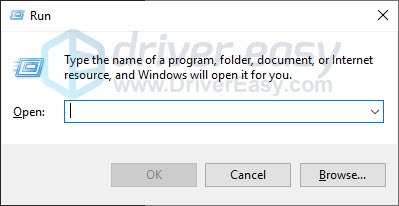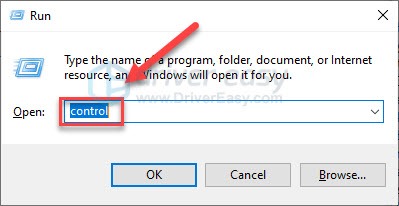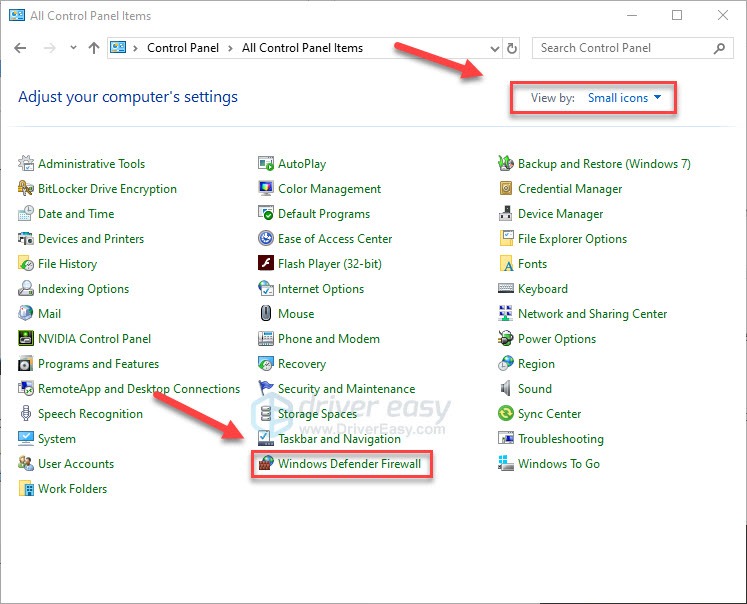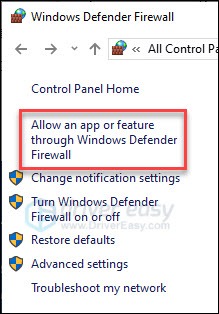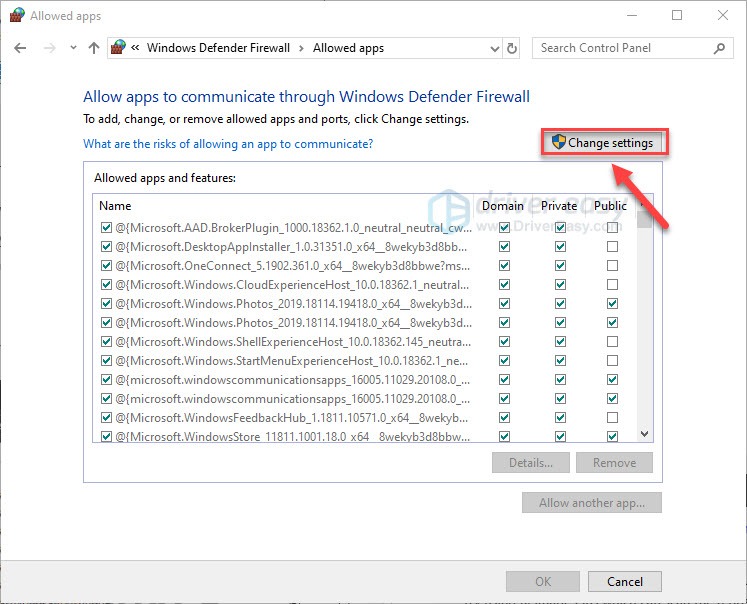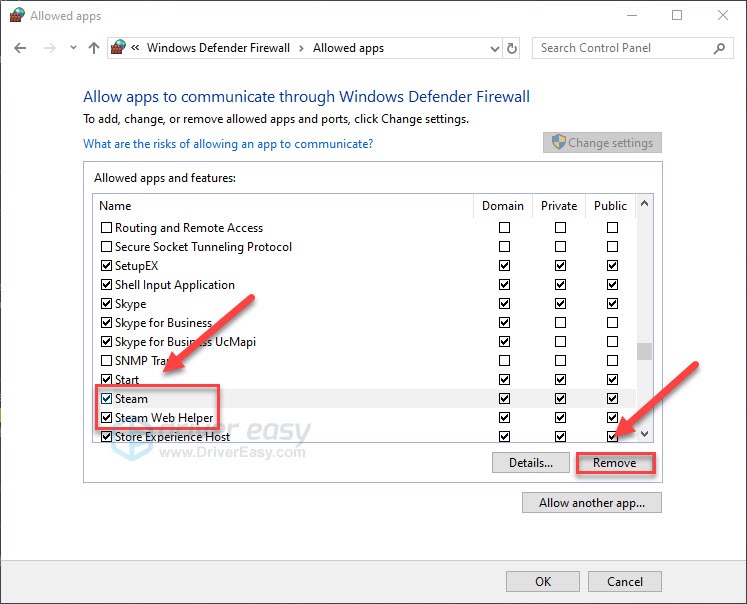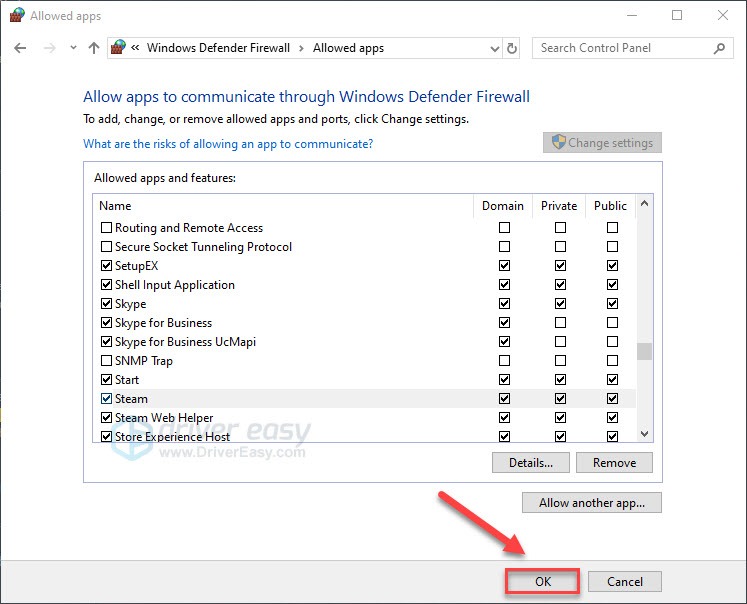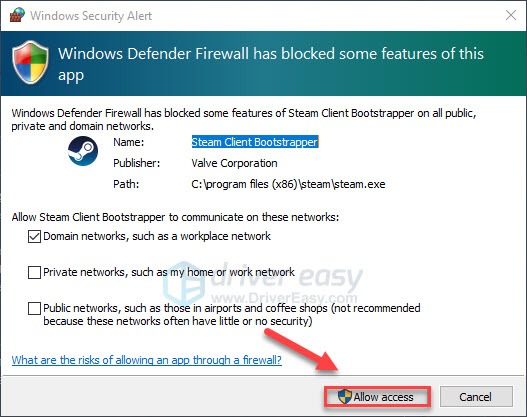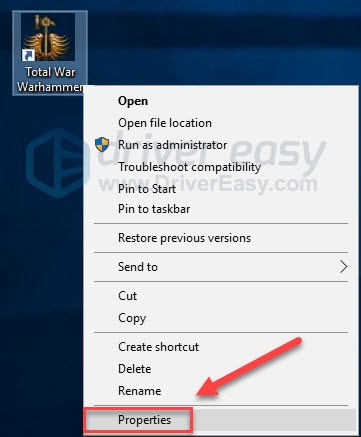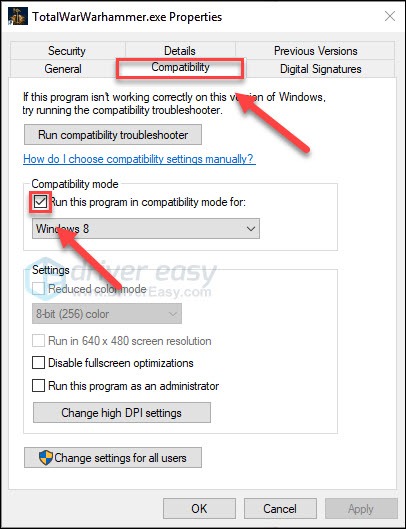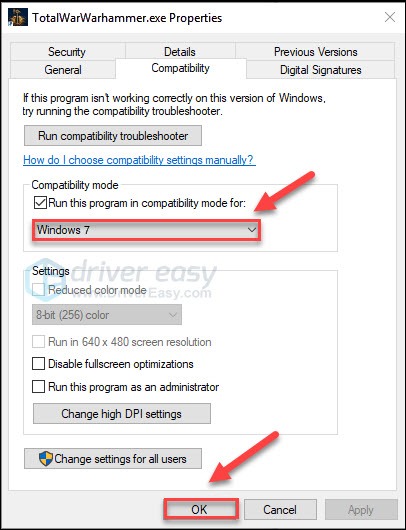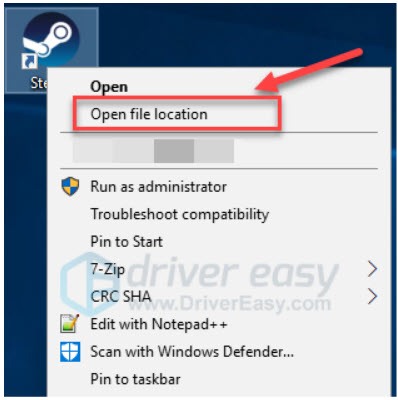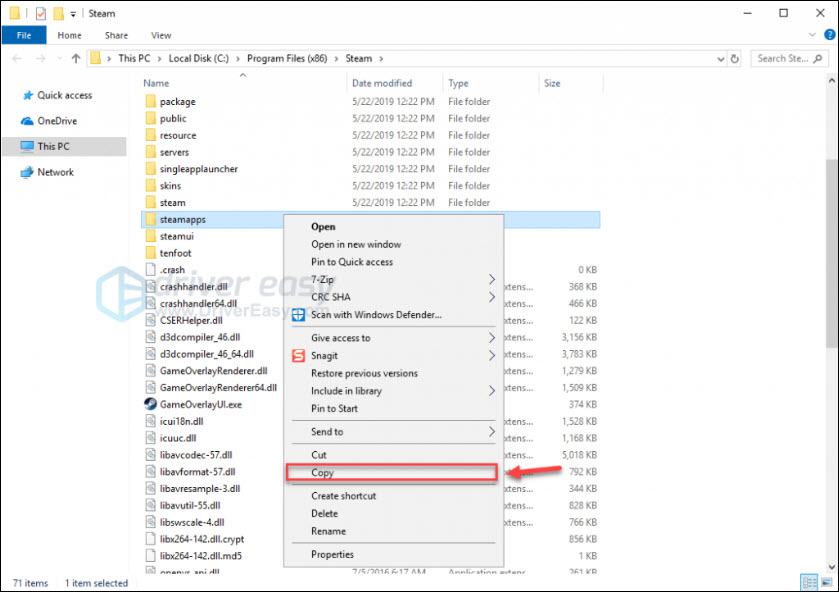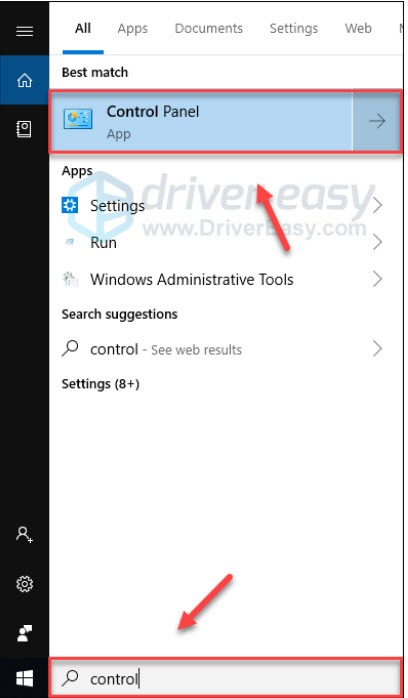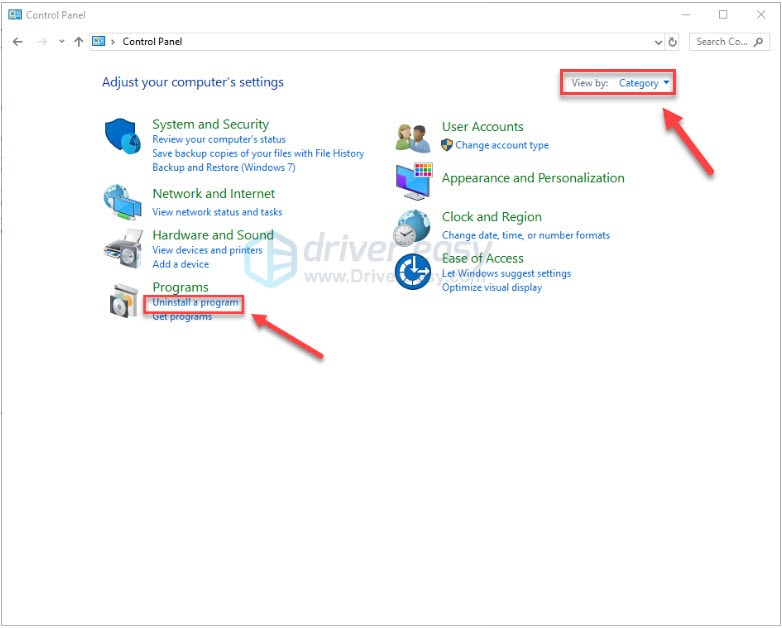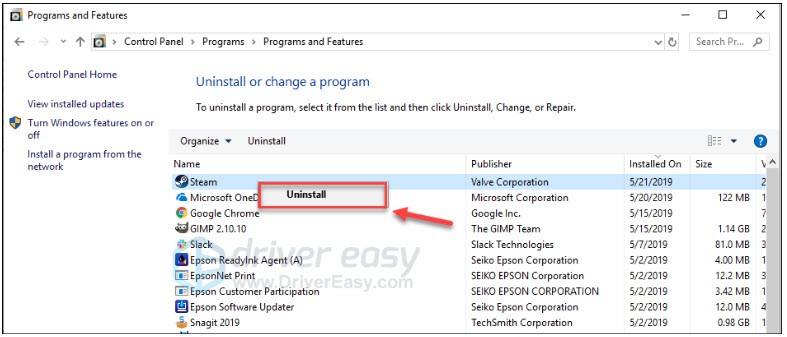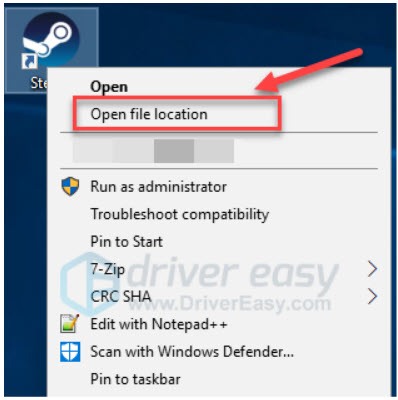В нашем обзоре по Total War: Warhammer 2, мы выяснили, что игра достойна прекрасной оценки и способна порадовать геймеров многими своими аспектами. Но даже со столь высокой оценкой, ни кто не застрахован от проблем. В нашей статье, мы поможем решить самые частые из этих проблем.
Для начала, необходимо удостовериться, что игра подходит вам по системным требованиям. Их мы приводим ниже.
Минимальные системные требования
- Операционная система: Windows 7 x64 и выше;
- Процессор: Intel Core 2 Duo 3.0 ГГц;
- Оперативная память: 4 Гб;
- HDD: 60 Гб на жестком диске;
- Видеокарта: NVIDIA GTX 460, AMD Radeon HD 5770, Intel HD4000. с 1 Гб памяти.
Рекомендуемые системные требования
- Операционная система: Windows 7/8.1/10 x64;
- Процессор: Intel Core i5-4570 3.20 ГГц;
- Оперативная память: 8 Гб;
- HDD: 60 Гб на жестком диске;
- Видеокарта: NVIDIA GeForce GTX 760 2, AMD Radeon R9 270X с 2 Гб памяти.
Если ваше «железо» подходит по характеристикам, то переходим к решению проблем.
Файлы, драйверы и библиотеки
Если проблемы с несоответствием компьютера системным требованиям исключены, то следующий шаг — это установка драйвера видеокарты. На момент написания этой статьи ни AMD, ни Nvidia не выпустили специализированную версию ПО для свои видеокарт, но, так или иначе, обновиться все же стоит:
Обязательным условием для успешного функционирования любой игры является наличие самых свежих драйверов для всех устройств в системе. Скачайте утилиту Driver Updater, чтобы легко и быстро загрузить последние версии драйверов и установить их одним щелчком мыши:
- загрузите Driver Updater и запустите программу;
- произведите сканирование системы (обычно оно занимает не более пяти минут);
- обновите устаревшие драйверы одним щелчком мыши.
Разумеется, ни одна программа не установит за вас все остальные полезные штуки, такие как DirectX и .Net Framework:
Ну а теперь — последний рывок! Нужно обновить библиотеки расширения Visual C++, необходимые для работы большинства современных игр:
Далее мы рассмотрим основные проблемы, которые возникают при попытке поиграть в Call of Duty: WWII, а также наиболее быстрые способы их решения.
Проблема черного экрана зачастую решается простым переходом из полноэкранного режима в оконный. Для этого просто нажмите комбинацию клавиш Alt+Enter, а затем снова вернитесь в исходное значение. Если проблема осталась, убедитесь в работоспособности видеокарты на примере других игр. Если вы играете на ноутбуке, не забудьте сменить приоритет с интегрированной графики на дискретную.
В Total War: Warhammer 2 проблемы с языком? Решение
Если игра запускается на языке который вам не понятен, нужно сделать следующее:
- В свойствах игры, в библиотеке Steam, откройте вкладку «Язык»;
- Измените язык на любой другой;
- Перезапустите Steam, а за тем проверьте кэш игры;
- Снова откройте настройки языка и выберете теперь уже, нужный вам.
В Total War: Warhammer 2 ошибка d3dcompiler? Решение
Удалите из папок System32 и SysWOW64 файл под названием D3DCOMPILER _43.dll. После этого переустановите его при помощи установщика DirectX, который идёт с игрой.
Total War: Warhammer 2 не запускается? Решение
Отключите антивирус и брандмауэр, дабы они не удалили игровые файлы. Если файл уже удалился, то после отключения этих программ, проверьте игровой кэш. Если это не сработало, попробуйте запустить игру от имени администратора. Если и это не помогло, попробуйте удалить файл fx_cache, из директории %AppData%RoamingThe Creative AssemblyWarhammer2. Файл будет восстановлен при следующем запуске игры.
Total War: Warhammer 2 вылетает на рабочий стол? Решение
Если вас постигла такая проблема, попробуйте запустить игру в оффлайн режиме. Если это не помогло попробуйте добавить её в исключения брандмауэра. Если и тут ни какого результата, то попробуйте отключить оверлей. Сделать это можно в Steam, в свойствах игры, убрав галочку «Включить оверлей Steam в игре…». Помимо этого, может помочь удаление или отключение установленных модов, если таковые имеются.
Total War: Warhammer 2 тормозит, лагает, фризит? Решение
Убедитесь, что игра соответствует системным требованиям, приведённым выше. Обновите драйвера для вашей видеокарты и убедитесь, что по умолчанию у вас стоит высокопроизводительная «видюха».
В Total War: Warhammer 2 проблем с запуском SteamAPI? Решение
Если при запуске игры появляется ошибка «Failed to Initialize SteamAPI», то вам необходимо поставить файл SteamAPI в исключения вашего антивируса и фаервола.
Если ваша проблема оказалась более специфической или же способ, изложенный в данной статье, не помог, то вы можете спросить у других пользователей в нашей рубрике «Вопросы и ответы». Они оперативно помогут вам!
Благодарим за внимание!
- Гайд Total War: Warhammer 2 — разбор новых рас: Высшие эльфы, Людоящеры, Скавены и Темные эльфы
- Решение проблем в Total War: Warhammer 2 — не запускается? Вылетает? Тормозит? Черный экран?
- Как побеждать в Total War: Warhammer 2 — гайд по тактике ведения боя
На вин 7 шла без проблем, перешел на вин 10 выдает «Разрешить этому приложению вносить изменения на вашем устройстве» нажимаешь да/нет и все ничего не происходит. Все остальное работает. Three Kingdoms работает без проблем. Че за фигня кто знает?

Franky707
Попробуй отключить контроль учетных записей UAC.
https://forums.playground.ru/dirt_rally/problema_s_zapuskom-861868/#comment-13398954
- пожаловаться
- скопировать ссылку
Subaru MotorSports
запускаться начала, но сразу на первой заставке вылетает
- пожаловаться
- скопировать ссылку
В нашем обзоре по Total War: Warhammer 2, мы выяснили, что игра достойна прекрасной оценки и способна порадовать геймеров многими своими аспектами. Но даже со столь высокой оценкой, ни кто не застрахован от проблем. В нашей статье, мы поможем решить самые частые из этих проблем.
Для начала, необходимо удостовериться, что игра подходит вам по системным требованиям. Их мы приводим ниже.
Минимальные системные требования
- Операционная система: Windows 7 x64 и выше;
- Процессор: Intel Core 2 Duo 3.0 ГГц;
- Оперативная память: 4 Гб;
- HDD: 60 Гб на жестком диске;
- Видеокарта: NVIDIA GTX 460, AMD Radeon HD 5770, Intel HD4000. с 1 Гб памяти.
Рекомендуемые системные требования
- Операционная система: Windows 7/8.1/10 x64;
- Процессор: Intel Core i5-4570 3.20 ГГц;
- Оперативная память: 8 Гб;
- HDD: 60 Гб на жестком диске;
- Видеокарта: NVIDIA GeForce GTX 760 2, AMD Radeon R9 270X с 2 Гб памяти.
Если ваше «железо» подходит по характеристикам, то переходим к решению проблем.
Файлы, драйверы и библиотеки
Если проблемы с несоответствием компьютера системным требованиям исключены, то следующий шаг — это установка драйвера видеокарты. На момент написания этой статьи ни AMD, ни Nvidia не выпустили специализированную версию ПО для свои видеокарт, но, так или иначе, обновиться все же стоит:
- Скачать драйвер для видеокарты Nvidia GeForce
- Скачать драйвер для видеокарты AMD Radeon
Обязательным условием для успешного функционирования любой игры является наличие самых свежих драйверов для всех устройств в системе. Скачайте утилиту Driver Updater, чтобы легко и быстро загрузить последние версии драйверов и установить их одним щелчком мыши:
- загрузите Driver Updater и запустите программу;
- произведите сканирование системы (обычно оно занимает не более пяти минут);
- обновите устаревшие драйверы одним щелчком мыши.
Разумеется, ни одна программа не установит за вас все остальные полезные штуки, такие как DirectX и .Net Framework:
- Скачать DirectX
- Скачать Microsoft .NET Framework 3.5
- Скачать Microsoft .NET Framework 4
Ну а теперь — последний рывок! Нужно обновить библиотеки расширения Visual C++, необходимые для работы большинства современных игр:
- Скачать Microsoft Visual C++ 2005 Service Pack 1
- Скачать Microsoft Visual C++ 2008 (32-бит) (Скачать Service Pack 1)
- Скачать Microsoft Visual C++ 2008 (64-бит) (Скачать Service Pack 1)
- Скачать Microsoft Visual C++ 2010 (32-бит) (Скачать Service Pack 1)
- Скачать Microsoft Visual C++ 2010 (64-бит) (Скачать Service Pack 1)
- Скачать Microsoft Visual C++ 2012 Update 4
- Скачать Microsoft Visual C++ 2013
Далее мы рассмотрим основные проблемы, которые возникают при попытке поиграть в Call of Duty: WWII, а также наиболее быстрые способы их решения.
Проблема черного экрана зачастую решается простым переходом из полноэкранного режима в оконный. Для этого просто нажмите комбинацию клавиш Alt+Enter, а затем снова вернитесь в исходное значение. Если проблема осталась, убедитесь в работоспособности видеокарты на примере других игр. Если вы играете на ноутбуке, не забудьте сменить приоритет с интегрированной графики на дискретную.
Если игра запускается на языке который вам не понятен, нужно сделать следующее:
- В свойствах игры, в библиотеке Steam, откройте вкладку «Язык»;
- Измените язык на любой другой;
- Перезапустите Steam, а за тем проверьте кэш игры;
- Снова откройте настройки языка и выберете теперь уже, нужный вам.
В Total War: Warhammer 2 ошибка d3dcompiler? Решение
Удалите из папок System32 и SysWOW64 файл под названием D3DCOMPILER _43.dll. После этого переустановите его при помощи установщика DirectX, который идёт с игрой.
Total War: Warhammer 2 не запускается? Решение
Отключите антивирус и брандмауэр, дабы они не удалили игровые файлы. Если файл уже удалился, то после отключения этих программ, проверьте игровой кэш. Если это не сработало, попробуйте запустить игру от имени администратора. Если и это не помогло, попробуйте удалить файл fx_cache, из директории %AppData%RoamingThe Creative AssemblyWarhammer2. Файл будет восстановлен при следующем запуске игры.
Total War: Warhammer 2 вылетает на рабочий стол? Решение
Если вас постигла такая проблема, попробуйте запустить игру в оффлайн режиме. Если это не помогло попробуйте добавить её в исключения брандмауэра. Если и тут ни какого результата, то попробуйте отключить оверлей. Сделать это можно в Steam, в свойствах игры, убрав галочку «Включить оверлей Steam в игре…». Помимо этого, может помочь удаление или отключение установленных модов, если таковые имеются.
Total War: Warhammer 2 тормозит, лагает, фризит? Решение
Убедитесь, что игра соответствует системным требованиям, приведённым выше. Обновите драйвера для вашей видеокарты и убедитесь, что по умолчанию у вас стоит высокопроизводительная «видюха».
В Total War: Warhammer 2 проблем с запуском SteamAPI? Решение
Если при запуске игры появляется ошибка «Failed to Initialize SteamAPI», то вам необходимо поставить файл SteamAPI в исключения вашего антивируса и фаервола.
Если ваша проблема оказалась более специфической или же способ, изложенный в данной статье, не помог, то вы можете спросить у других пользователей в нашей рубрике «Вопросы и ответы». Они оперативно помогут вам!
Благодарим за внимание!
- Гайд Total War: Warhammer 2 — разбор новых рас: Высшие эльфы, Людоящеры, Скавены и Темные эльфы
- Решение проблем в Total War: Warhammer 2 — не запускается? Вылетает? Тормозит? Черный экран?
- Как побеждать в Total War: Warhammer 2 — гайд по тактике ведения боя
Total War: WARHAMMER II, новый сиквел к невероятно популярной серии стратегий, стал доступен в сервисе цифровой дистрибуции Steam. На этот раз, игра состоит из двух частей: первая часть заключается в пошаговом перемещении по карте, а вторая – это сражения на выделенной карте в реальном времени.
Sega и Creative Assembly смогли создать замечательную игру. Если вы любите стратегии, то этот вот гигант определенно придется вам по душе, так как вы проведете в нем не менее сотни часов из-за увлекательного геймплея и шикарных нововведений.
Разработчики оптимизировали игровой движок так, что даже игроки со старыми системами смогли поиграть в Total War: WARHAMMER II. Естественно, игроки с более современными ПК получат привилегии в виде лучшей производительности и более приятной картинке.
Несмотря на неплохую оптимизацию, в Total War: WARHAMMER II есть небольшие неприятные проблемы, на которые время от времени жалуются игроки. Баги, ошибки, вылеты, невозможность запустить игру, низкая производительность – все это, к сожалению, присутствует в проекте.
Для того чтобы помочь игрокам преодолеть эти трудности с Total War: WARHAMMER II, мы решили составить небольшой гайд по решению проблем с игрой. По сложившейся традиции, для начала мы рекомендуем всем игрокам свериться с системными требованиями для игры. Возможно, проблема заключается в том, что ваш ПК попросту недостаточно производителен для игры.
Содержание
- Системные требования Total War: WARHAMMER II
- Методы решения различных проблем с Total War: WARHAMMER II
- Total War: WARHAMMER II вылетает
- Total War: WARHAMMER II не запускается
- Баг с языком в Total War: WARHAMMER II
- Ошибка d3dcompiler в Total War: WARHAMMER II
- Total War: WARHAMMER II лагает/тормозит/низкий FPS
Системные требования Total War: WARHAMMER II
Минимальные системные требования
- ОС: Windows 7 64Bit
- Процессор: Intel® Core™ 2 Duo 3.0Ghz
- Оперативная память: 5 GB ОЗУ
- Видеокарта: NVIDIA GTX 460 1GB | AMD Radeon HD 5770 1GB | Intel HD4000 @720p
- Место на диске: 60 GB
Рекомендуемые системные требования
- ОС: Windows 7 / 8 (8.1)/ 10 64Bit
- Процессор: Intel® Core™ i5-4570 3.20GHz
- Оперативная память: 8 GB ОЗУ
- Видеокарта: NVIDIA GeForce GTX 770 4GB | AMD Radeon R9 290X 4GB @1080p
- Место на диске: 60 GB
Методы решения различных проблем с Total War: WARHAMMER II
Total War: WARHAMMER II вылетает
Некоторые игроки жалуются, что после нескольких часов игры в Total War: WARHAMMER II, игра начинает вылетать. Ладно просто вылетать, но иные лица утверждают, что игра способна при своем вылете даже перезагрузить компьютер.
Другие случаи вылетов были зафиксированы во время запуска игры. Порой, у некоторых игроков Total War: WARHAMMER II вылетает и вместо нее остается черный экран, которые никуда не исчезает, пока вы с ним не разберетесь.
Чтобы попытаться исправить проблему вылетов с Total War: WARHAMMER II, вы можете попробовать выполнить следующее:
- Запустите игру в оффлайн-режиме. Некоторые игроки заявляют, что этот шаг помог им. Кликните на Steam в левом верхнем углу открытого окна клиента Steam и выберите «Перейти в автономный режим…»
- Попробуйте выждать пять минут. Довольно странный совет, но некоторые игроки утверждают, что если Total War: WARHAMMER II не открывается после ее запуска, то только из-за того, что она в данный момент времени загружает себя. Попробуйте подождать немного.
- Добавьте игру в исключения брандмауэра. Порой, некоторые запросы от Firewall не появляются перед пользователем и тогда ему нужно самолично вносить игру в список исключений.
- Отключите внутриигровой оверлей. Пройдите в библиотеку своих игр и найдите в ней Total War: WARHAMMER II. Перейдите в свойства игры и уберите галочку с опции «Включить оверлей Steam в игре…».
- Отключите или удалите установленные для игры моды. Некоторые игроки пришли к заключению, что Total War: WARHAMMER II может вылетать из-за установленных в нее некоторых модов. Если вы устанавливали какие-то модификации – отключите их и попробуйте запустить игру снова.
Total War: WARHAMMER II не запускается
Вы нажимаете «Играть» в библиотеке Steam, но абсолютно ничего не происходит? Вы не один такой, так как многие игроки встречаются с похожей проблемой, из-за которой они попросту не могут запустить игру. Вот что вы можете попробовать в попытке разрешить ситуацию:
- Отключите антивирус или брандмауэр. Если вы пытаетесь запустить Total War: WARHAMMER II с включенным антивирусом, то попробуйте его отключить на время. То же самое проделайте и со своим Брандмауэром Windows или других любым Firewall’ом в системе.
- Проверьте целостность файлов игры. Найдите Total War: WARHAMMER II в библиотеке Steam, перейдите в ее свойства, перейдите во вкладку «Локальные файлы». Затем кликните на кнопку «Проверка целостности файлов игры…».
- Удаление файла fx_cache. Пройдите в директорию %AppData%RoamingThe Creative assemblyWarhammer2. Найдите в последней папке файл под названием fx_cache и удалите его. Не переживайте, так как этот файл будет создан заново, как только вы запустите игру.
- Попробуйте запустить игру от имени Администратора. Пройдите в папку игры, нажмите правой кнопкой мыши на исполнительный файл Total War: WARHAMMER II и выберите «Запустить от имени Администратора».
Баг с языком в Total War: WARHAMMER II
Возможно, вы столкнулись с редким багом, из-за которого ваша копия Total War: WARHAMMER II запускается на совершенно непонятном вам языке. Чтобы выбрать предпочитаемый язык для игры, вам потребуется сделать следующее:
- Пройдите в свойства игры в библиотеке Steam.
- Пройдите во вкладку «Язык» и измените в ниспадающем меню язык на, например, французский.
- Перезапустите клиент Steam.
- Выполните проверку целостности файлов игры.
- Снова вернитесь в параметры выбора языка и выставьте нужный вам язык.
Ошибка d3dcompiler в Total War: WARHAMMER II
Если говорить просто, то вам нужно удалить D3DCOMPILER _43.dll из папок System32 и SysWOW64. Затем установить его обратно с помощью инсталлятора DirectX, приложенным с игрой.
Total War: WARHAMMER II лагает/тормозит/низкий FPS
- Убедитесь, что у вас установлен самый последний драйвер для вашей видеокарты.
- Убедитесь, что вы не пытайтесь запускать игру на встроенной видеокарте. Всегда играйте в игры на дискретной видеокарте.
- Снизьте графические настройки в меню игры.
Total War: WARHAMMER II constantly crashes your PC?
This is extremely frustrating and you’re not alone! Many gamers are reporting it. Although it’s often hard to detect the causes because of all the unique hardware and software settings you have, here are 8 known fixes you can try to rule out common issues.
Fixes to try:
You don’t have to try them all. Just work your way through the list until you find the one that does the trick for you.
- Check your PC specs
- Restart your computer
- Run your game as an administrator
- Roll back/Update your graphics driver
- Verify the integrity of your game files
- Run your game with DirectX11
- Check for Windows Firewall
- Run your game in compatibility mode
- Reinstall Steam
Fix 1: Check your PC specs
Total War: Warhammer 2 is a fantastic game, however, it’s one of the most demanding when it comes to your hardware. The game won’t work well unless your computer can handle it.
The MINIMUM system requirements to run WARHAMMER II are:
| OS: | Windows 7 64Bit |
| Processor: | Intel® Core™ 2 Duo 3.0Ghz |
| Memory: | 5 GB RAM |
| Graphics: | NVIDIA GTX 460 1GB | AMD Radeon HD 5770 1GB | Intel HD4000 @720p |
| Storage: | 60 GB available space |
If you’re unfamiliar with your PC’s components, follow the instructions below to check it:
1) On your keyboard, press the Windows logo key and R at the same time.
2) Type dxdiag and click OK.
3) Check your operating system, processor, and memory.
4) Click the Display tab, and then check your graphics card’s information.
Make sure your PC meets the minimum specs, then go ahead with the fix below. (If your computer doesn’t meet the minimum specs, the only solution would be upgrading your PC.)
Fix 2: Restart your computer
If you’re running multiple programs during gameplay, it’s possible that one of them is conflicting with Total War.
So you should close unnecessary programs while gaming, especially your overlay applications. To do it, the quickest way is to turn off your computer and turn it back on.
If the crashing issue still exists after killing unnecessary programs, move on to Fix 3, below.
Fix 3: Run your game as an administrator
By default, Windows runs programs as a user, with limited access to files and folders on your PC. To see if that’s the problem for you, try running your game as an administrator. Here is how:
1) Exit Steam.
2) Right-click the Steam icon and select Properties.
3) Click the Compatibility tab, then check Run this program as an administrator and click OK.
4) Restart Total War: WARHAMMER II from Steam.
If your game crashes again, then try the next fix.
Fix 4: Roll back/Update your graphics driver
Your graphics card or GPU is the most important hardware when it comes to determining gaming performance. If you’re using an outdated or faulty graphics driver, you’re likely to run into game issues.
If you’ve updated the driver recently and the game starts to crash, the new driver may be incompatible with your game. In this case, rolling back your graphics driver to a previous version should fix your issue.
If you haven’t performed any updates for a long time, or if rolling back the driver didn’t work for you, try updating your graphics driver to see if it fixes your issue.
Roll back your graphics driver
1) On your keyboard, press the Windows logo key and R at the same time.
2) Type devmgmt.msc, then click OK.
3) Double-click Display adapters. Then, right-click your graphics card and select Properties.
4) Click Roll Back Driver.
If you can’t click the button, or if rolling back to the previous version didn’t fix your issue, then move on and try updating your graphics driver.
Update your graphics driver
There are two ways you can get the right graphics driver: manually or automatically.
Manual driver update – You can update your graphics drivers manually by going to the manufacturer’s website for your graphics card, and searching for the most recent correct driver. Be sure to choose only drivers that are compatible with your Windows version.
Automatic driver update – If you don’t have the time, patience or computer skills to update your video and monitor drivers manually, you can, instead, do it automatically with Driver Easy. Driver Easy will automatically recognize your system and find the correct drivers for your exact graphics card, and your Windows version, and it will download and install them correctly:
1) Download and install Driver Easy.
2) Run Driver Easy and click the Scan Now button. Driver Easy will then scan your computer and detect any problem drivers.
3) Click the Update button next to the graphics driver to automatically download the correct version of that driver, then you can manually install it.
Or click Update All to automatically download and install the correct version of all the drivers that are missing or out of date on your system. (This requires the Pro version which comes with full support and a 30-day money back guarantee. You’ll be prompted to upgrade when you click Update All.)
The Pro version of Driver Easy comes with full technical support.
If you need assistance, please contact Driver Easy’s support team at support@drivereasy.com.
4) Relaunch Total War to test your issue.
If your issue persists, then move on to the next fix below.
Fix 5: Verify the integrity of your game files
Damaged or missing game files can also cause your game to fail. The good news is that you can verify the game files and do a repair if needed within the Steam client. Here is how to do it:
1) Run Steam.
2) Click LIBRARY.
3) Right-click Total War: WARHAMMER II and select Properties.
4) Click the LOCAL FILES tab, and then click VERIFY INTEGRITY OF GAME FILES.
Wait for Steam to detect and fix any corrupted game files automatically.
5) Relaunch your game after the process is complete.
If the game is still unplayable, check the next fix, below.
Fix 6: Run your game with DirectX 11
If you are running the DX12 beta, try switching to DX11. Here is how to do it:
1) Run Steam.
2) Click LIBRARY.
3) Right-click Total War: WARHAMMER II and select Properties.
4) Click SET LAUNCH OPTIONS.
5) If there is any content on the box, clear it.
6) Type -dx11 on the box and click OK.
If your game still won’t launch properly, move on to the next fix.
Fix 7: Check for Windows Firewall
The game crashing issue can happen if your game is blocked by Windows Firewall. So, you should check the Firewall settings and ensure the program is allowed in Firewall. Here is how:
1 ) On your keyboard, press the Windows logo key and R at the same time.
2) Type control and then press the Enter key.
3) Under View by, select Small icons, then click Windows Defender Firewall.
4) Click Allow an app or feature through Windows Defender Firewall.
5) Click Change settings.
6) Click each Steam entities, then click Remove.
7) Remove all Total War: Warhammer entities from the list. Then, click OK.
Relaunch Steam and your game.
9) Firewall will prompt you to allow access to networks, click Allow access.
If this method doesn’t work for you, move on to try the fix below.
Fix 8: Run your game in compatibility mode
Some Windows updates may not be compatible with Total War: WARHAMMER II, causing it to crash. If you’re on 10, try running the game on Windows 7 mode. Here is how to do it:
1) Right-click the Total War: WARHAMMER II icon, then select Properties.
2) Click the Compatibility tab. Then check the box next to Run this program in compatibility mode for.
3) Click the list box below to select Windows 7, then click OK.
4) Relaunch your game to check if your issue had been resolved.
If this didn’t work for you, you need to reopen the Properties Window and disable the Compatibility mode. Then, try the fix below.
Fix 9: Reinstall Steam
If none of the fixes above worked, reinstalling Steam is very likely the solution to your problem. Here is how to do it:
1) Right-click the Steam icon and select Open file location.
2) Right-click the steamapps folder and select Copy. Then, place the copy in another location to back up it.
3) On your keyboard, press the Windows logo key and type control. Then, click Control Panel.
4) Under View by, select Category, then click Uninstall a program.
5) Right-click Steam, and then click Uninstall.
6) Follow the on-screen instructions to uninstall Steam.
7) Download and install Steam.
Right-click the Steam icon and select Open file location.
9) Move the backup steamapps folder you create before to your current directory location.
Hopefully, this article helped! If you have any questions or suggestions, feel free to leave a comment below. Also, let me know if you manage to fix this issue in some other way. I would love your thoughts!
Total War: WARHAMMER II constantly crashes your PC?
This is extremely frustrating and you’re not alone! Many gamers are reporting it. Although it’s often hard to detect the causes because of all the unique hardware and software settings you have, here are 8 known fixes you can try to rule out common issues.
Fixes to try:
You don’t have to try them all. Just work your way through the list until you find the one that does the trick for you.
- Check your PC specs
- Restart your computer
- Run your game as an administrator
- Roll back/Update your graphics driver
- Verify the integrity of your game files
- Run your game with DirectX11
- Check for Windows Firewall
- Run your game in compatibility mode
- Reinstall Steam
Fix 1: Check your PC specs
Total War: Warhammer 2 is a fantastic game, however, it’s one of the most demanding when it comes to your hardware. The game won’t work well unless your computer can handle it.
The MINIMUM system requirements to run WARHAMMER II are:
| OS: | Windows 7 64Bit |
| Processor: | Intel® Core™ 2 Duo 3.0Ghz |
| Memory: | 5 GB RAM |
| Graphics: | NVIDIA GTX 460 1GB | AMD Radeon HD 5770 1GB | Intel HD4000 @720p |
| Storage: | 60 GB available space |
If you’re unfamiliar with your PC’s components, follow the instructions below to check it:
1) On your keyboard, press the Windows logo key and R at the same time.
2) Type dxdiag and click OK.
3) Check your operating system, processor, and memory.
4) Click the Display tab, and then check your graphics card’s information.
Make sure your PC meets the minimum specs, then go ahead with the fix below. (If your computer doesn’t meet the minimum specs, the only solution would be upgrading your PC.)
Fix 2: Restart your computer
If you’re running multiple programs during gameplay, it’s possible that one of them is conflicting with Total War.
So you should close unnecessary programs while gaming, especially your overlay applications. To do it, the quickest way is to turn off your computer and turn it back on.
If the crashing issue still exists after killing unnecessary programs, move on to Fix 3, below.
Fix 3: Run your game as an administrator
By default, Windows runs programs as a user, with limited access to files and folders on your PC. To see if that’s the problem for you, try running your game as an administrator. Here is how:
1) Exit Steam.
2) Right-click the Steam icon and select Properties.
3) Click the Compatibility tab, then check Run this program as an administrator and click OK.
4) Restart Total War: WARHAMMER II from Steam.
If your game crashes again, then try the next fix.
Fix 4: Roll back/Update your graphics driver
Your graphics card or GPU is the most important hardware when it comes to determining gaming performance. If you’re using an outdated or faulty graphics driver, you’re likely to run into game issues.
If you’ve updated the driver recently and the game starts to crash, the new driver may be incompatible with your game. In this case, rolling back your graphics driver to a previous version should fix your issue.
If you haven’t performed any updates for a long time, or if rolling back the driver didn’t work for you, try updating your graphics driver to see if it fixes your issue.
Roll back your graphics driver
1) On your keyboard, press the Windows logo key and R at the same time.
2) Type devmgmt.msc, then click OK.
3) Double-click Display adapters. Then, right-click your graphics card and select Properties.
4) Click Roll Back Driver.
If you can’t click the button, or if rolling back to the previous version didn’t fix your issue, then move on and try updating your graphics driver.
Update your graphics driver
There are two ways you can get the right graphics driver: manually or automatically.
Manual driver update – You can update your graphics drivers manually by going to the manufacturer’s website for your graphics card, and searching for the most recent correct driver. Be sure to choose only drivers that are compatible with your Windows version.
Automatic driver update – If you don’t have the time, patience or computer skills to update your video and monitor drivers manually, you can, instead, do it automatically with Driver Easy. Driver Easy will automatically recognize your system and find the correct drivers for your exact graphics card, and your Windows version, and it will download and install them correctly:
1) Download and install Driver Easy.
2) Run Driver Easy and click the Scan Now button. Driver Easy will then scan your computer and detect any problem drivers.
3) Click the Update button next to the graphics driver to automatically download the correct version of that driver, then you can manually install it.
Or click Update All to automatically download and install the correct version of all the drivers that are missing or out of date on your system. (This requires the Pro version which comes with full support and a 30-day money back guarantee. You’ll be prompted to upgrade when you click Update All.)
The Pro version of Driver Easy comes with full technical support.
If you need assistance, please contact Driver Easy’s support team at support@drivereasy.com.
4) Relaunch Total War to test your issue.
If your issue persists, then move on to the next fix below.
Fix 5: Verify the integrity of your game files
Damaged or missing game files can also cause your game to fail. The good news is that you can verify the game files and do a repair if needed within the Steam client. Here is how to do it:
1) Run Steam.
2) Click LIBRARY.
3) Right-click Total War: WARHAMMER II and select Properties.
4) Click the LOCAL FILES tab, and then click VERIFY INTEGRITY OF GAME FILES.
Wait for Steam to detect and fix any corrupted game files automatically.
5) Relaunch your game after the process is complete.
If the game is still unplayable, check the next fix, below.
Fix 6: Run your game with DirectX 11
If you are running the DX12 beta, try switching to DX11. Here is how to do it:
1) Run Steam.
2) Click LIBRARY.
3) Right-click Total War: WARHAMMER II and select Properties.
4) Click SET LAUNCH OPTIONS.
5) If there is any content on the box, clear it.
6) Type -dx11 on the box and click OK.
If your game still won’t launch properly, move on to the next fix.
Fix 7: Check for Windows Firewall
The game crashing issue can happen if your game is blocked by Windows Firewall. So, you should check the Firewall settings and ensure the program is allowed in Firewall. Here is how:
1 ) On your keyboard, press the Windows logo key and R at the same time.
2) Type control and then press the Enter key.
3) Under View by, select Small icons, then click Windows Defender Firewall.
4) Click Allow an app or feature through Windows Defender Firewall.
5) Click Change settings.
6) Click each Steam entities, then click Remove.
7) Remove all Total War: Warhammer entities from the list. Then, click OK.
Relaunch Steam and your game.
9) Firewall will prompt you to allow access to networks, click Allow access.
If this method doesn’t work for you, move on to try the fix below.
Fix 8: Run your game in compatibility mode
Some Windows updates may not be compatible with Total War: WARHAMMER II, causing it to crash. If you’re on 10, try running the game on Windows 7 mode. Here is how to do it:
1) Right-click the Total War: WARHAMMER II icon, then select Properties.
2) Click the Compatibility tab. Then check the box next to Run this program in compatibility mode for.
3) Click the list box below to select Windows 7, then click OK.
4) Relaunch your game to check if your issue had been resolved.
If this didn’t work for you, you need to reopen the Properties Window and disable the Compatibility mode. Then, try the fix below.
Fix 9: Reinstall Steam
If none of the fixes above worked, reinstalling Steam is very likely the solution to your problem. Here is how to do it:
1) Right-click the Steam icon and select Open file location.
2) Right-click the steamapps folder and select Copy. Then, place the copy in another location to back up it.
3) On your keyboard, press the Windows logo key and type control. Then, click Control Panel.
4) Under View by, select Category, then click Uninstall a program.
5) Right-click Steam, and then click Uninstall.
6) Follow the on-screen instructions to uninstall Steam.
7) Download and install Steam.
Right-click the Steam icon and select Open file location.
9) Move the backup steamapps folder you create before to your current directory location.
Hopefully, this article helped! If you have any questions or suggestions, feel free to leave a comment below. Also, let me know if you manage to fix this issue in some other way. I would love your thoughts!
-
Total War: Warhammer 2
-
Новости318
-
Мнения41
-
Юмор4
-
Файлы28
-
Читы10
-
Гайды0
-
Cкриншоты81
-
Галерея268
-
Форум118
-
Игроки
На вин 7 шла без проблем, перешел на вин 10 выдает «Разрешить этому приложению вносить изменения на вашем устройстве» нажимаешь да/нет и все ничего не происходит. Все остальное работает. Three Kingdoms работает без проблем. Че за фигня кто знает?
Franky707
Попробуй отключить контроль учетных записей UAC.
https://forums.playground.ru/dirt_rally/problema_s_zapuskom-861868/#comment-13398954
Subaru MotorSports
запускаться начала, но сразу на первой заставке вылетает
Авторизуйтесь, чтобы принять участие в обсуждении.

Total War: WARHAMMER II постоянно вылетает посреди игры?
Это очень неприятно, и вы не одиноки! Об этом сообщают многие игроки. Хотя часто бывает трудно определить причину сбоя из-за большого количества уникальных настроек оборудования и программного обеспечения, которые есть у игроков, вот 8 решений, которые вы можете попробовать, чтобы исключить распространенные проблемы.
Исправления, которые стоит попробовать:
Необязательно пробовать их все. Просто пролистайте список, пока не найдете тот, который подойдет вам.
- Проверьте характеристики вашего ПК
- Перезагрузите компьютер
- Запустите игру от имени администратора
- Откат / Обновите графический драйвер
- Проверьте целостность ваших игровых файлов
- Запускайте игру с DirectX11
- Проверьте брандмауэр Windows
- Запустите игру в режиме совместимости
- Переустановите Steam
Исправление 1: проверьте характеристики вашего ПК
В МИНИМАЛЬНЫЕ системные требования для запуска WARHAMMER II :
| THE: | Windows 7 64-битная |
| Процессор: | Intel® Core ™ 2 Duo 3,0 ГГц |
| Объем памяти: | 5 ГБ RAM |
| Графика: | NVIDIA GTX 460 1 ГБ | AMD Radeon HD 5770 1 ГБ | Intel HD4000 @ 720p |
| Место хранения: | 60 ГБ свободного места |
Проблемы со сбоями игры обычно возникают, когда компьютер игроков не соответствует минимальным системным требованиям для запуска игры. Итак, прежде чем приступить к устранению неполадок, убедитесь, что аппаратное обеспечение вашего компьютера не является основной проблемой.
Если вы не знакомы с компонентами своего ПК, следуйте приведенным ниже инструкциям, чтобы проверить его:
1) На клавиатуре нажмите Логотип Windows ключ и р в то же время.
2) Тип dxdiag и нажмите Хорошо .
3) Проверьте свои операционная система, процессор и память .
4) Щелкните значок Дисплей вкладку, а затем проверьте информацию о вашей видеокарте.
Убедитесь, что ваш компьютер соответствует минимальным требованиям, а затем выполните исправление, указанное ниже. (Если ваш компьютер не соответствует минимальным требованиям, единственным решением будет его модернизация.)
Исправление 2: перезагрузите компьютер
Если во время игры вы запускаете несколько программ, возможно, что одно из ваших приложений конфликтует с Тотальная война , например приложение наложения.
Поэтому вам следует закрыть ненужные программы во время игры. Самый быстрый способ сделать это — выключить компьютер и снова включить его.
Если после удаления ненужных программ проблема сбоя все еще существует, перейдите к Исправлению 3 ниже.
Исправление 3: запустите игру от имени администратора
По умолчанию Windows запускает программы как пользователь с ограниченным доступом к файлам и папкам на вашем ПК. Чтобы узнать, не в этом ли проблема, попробуйте запустить игру от имени администратора. Вот как:
1) Закройте Steam.
2) Щелкните правой кнопкой мыши Значок Steam и выберите Свойства.
3) Щелкните значок Совместимость вкладка, затем отметьте Запустите эту программу от имени администратора и нажмите Хорошо .
4) Рестарт Total War: WARHAMMER II из Steam.
Если ваша игра снова вылетает, попробуйте следующее исправление.
Исправление 4: откат / обновите графический драйвер
Ваша видеокарта или графический процессор являются наиболее важным оборудованием, когда речь идет об определении производительности в играх. Если вы используете устаревший или неисправный графический драйвер, у вас могут возникнуть проблемы с игрой.
Если вы недавно обновили драйвер и игра начинает вылетать, возможно, новый драйвер несовместим с вашей игрой. В этом случае, откат вашего графического драйвера к предыдущей версии должно решить вашу проблему.
Если вы долгое время не выполняли обновления или откат драйвера не помог, попробуйте обновление вашего графического драйвера чтобы узнать, решит ли он вашу проблему.
Откатите свой графический драйвер
1) На клавиатуре нажмите Windows logo key и р в то же время.
2) Тип devmgmt.msc , затем щелкните Хорошо .
3) Двойной щелчок Видеоадаптеры . Затем щелкните правой кнопкой мыши ваша видеокарта и выберите Свойства .
4) Нажмите Откат драйвера .
Если вы не можете нажать кнопку или откат к предыдущей версии не помог решить проблему, продолжайте и попробуйте обновить драйвер видеокарты.
Обновите свой графический драйвер
Получить нужный драйвер видеокарты можно двумя способами: вручную или автоматически.
Обновление драйверов вручную — Вы можете обновить драйверы видеокарты вручную, перейдя на сайт производителя видеокарты и выполнив поиск наиболее свежего правильного драйвера. Обязательно выбирайте только драйверы, совместимые с вашей версией Windows.
Автоматическое обновление драйверов — Если у вас нет времени, терпения или навыков работы с компьютером для обновления драйверов видео и монитора вручную, вы можете вместо этого сделать это автоматически с помощью Водитель Easy . Driver Easy автоматически распознает вашу систему и найдет правильные драйверы для конкретной видеокарты и вашей версии Windows, а также правильно загрузит и установит их:
1) Скачать и установите Driver Easy.
2) Запустите Driver Easy и щелкните Сканировать сейчас кнопка. Затем Driver Easy просканирует ваш компьютер и обнаружит проблемы с драйверами.
3) Щелкните значок Кнопка обновления рядом с графическим драйвером, чтобы автоматически загрузить правильную версию этого драйвера, а затем вы можете установить ее вручную.
Или нажмите Обновить все для автоматической загрузки и установки правильной версии все драйверы, которые отсутствуют или устарели в вашей системе. (Для этого требуется Pro версия который поставляется с полной поддержкой и 30-дневной гарантией возврата денег. Вам будет предложено выполнить обновление, когда вы нажмете «Обновить все».)
Если вам нужна помощь, обращайтесь Служба поддержки Driver Easy в support@drivereasy.com .
4) Перезапустите Total War, чтобы проверить свою проблему.
Если проблема не исчезнет, перейдите к следующему исправлению ниже.
Исправление 5: проверьте целостность файлов игры
Поврежденные или отсутствующие файлы игры также могут привести к сбою игры. Попробуйте проверить целостность файлов игры в Steam, чтобы увидеть, есть ли на вашем компьютере поврежденные или отсутствующие файлы игры. Вот как это сделать:
1) Бежать Пар .
2) Нажмите БИБЛИОТЕКА .
3) Щелкните правой кнопкой мыши Total War: WARHAMMER II и выберите Свойства.
4) Щелкните значок ЛОКАЛЬНЫЕ ФАЙЛЫ вкладку, а затем щелкните ПРОВЕРЬТЕ ЦЕЛОСТНОСТЬ ИГРОВЫХ ФАЙЛОВ .
Подождите, пока Steam автоматически обнаружит и исправит все поврежденные файлы игры.
5) После завершения процесса перезапустите игру.
Если игра по-прежнему не воспроизводится, проверьте следующее исправление, указанное ниже.
Исправление 6. Запустите игру с DirectX 11.
Если вы используете бета-версию DX12, попробуйте переключиться на DX11. Вот как это сделать:
1) Бежать Пар .
2) Нажмите БИБЛИОТЕКА .
3) Щелкните правой кнопкой мыши Total War: WARHAMMER II и выберите Свойства.
4) Нажмите УСТАНОВИТЬ ОПЦИИ ЗАПУСКА .
5) Если на коробке есть какое-либо содержимое, очистите его.
6) Тип -dx11 на коробке и щелкните Хорошо .
Если ваша игра по-прежнему не запускается должным образом, перейдите к следующему исправлению.
Исправление 7. Проверьте брандмауэр Windows.
Проблема сбоя игры может произойти, если ваша игра заблокирована брандмауэром Windows. Итак, вы должны проверить настройки брандмауэра и убедиться, что программа разрешена в брандмауэре. Вот как :
1) На клавиатуре нажмите кнопку Windows logo key и р в то же время.
2) Тип контроль а затем нажмите Клавиша ввода .
3) Под Просмотр по , Выбрать Маленькие значки , затем щелкните Брандмауэр Защитника Windows .
4) Нажмите Разрешить приложение или функцию через брандмауэр Защитника Windows .
5) Нажмите Изменить настройки .
6) Щелкните каждую сущность Steam, затем щелкните удалять .
7) Убрать все Total War: Warhammer сущности из списка. Затем нажмите ОК.
Перезапустите Steam и свою игру.
9) Брандмауэр предложит вам разрешить доступ к сетям, нажмите Разрешить доступ .
Если этот метод не работает для вас, попробуйте исправить это ниже.
Исправление 8: Запустите игру в режиме совместимости
Некоторые обновления Windows могут быть несовместимы с Total War: WARHAMMER II , что привело к его сбою. Если у вас 10, попробуйте запустить игру в режиме Windows 7. Вот как это сделать:
1) Щелкните правой кнопкой мыши Total War: WARHAMMER II значок , затем выберите Свойства .
2) Щелкните значок Совместимость таб. Затем установите флажок рядом с Запустите эту программу в режиме совместимости для .
3) Щелкните поле списка ниже, чтобы выбрать Windows 7 , затем щелкните Хорошо .
4) Перезапустите игру, чтобы проверить, решена ли ваша проблема.
Если это не сработало,вам нужно снова открыть окно свойств и отключить режим совместимости. Затем попробуйте исправить это ниже.
Исправление 9: переустановите Steam
Если ни одно из вышеперечисленных исправлений не помогло, переустановка Steam, скорее всего, решит вашу проблему. Вот как это сделать:
1) Щелкните правой кнопкой мыши значок Steam и выберите Откройте расположение файла .
2) Щелкните правой кнопкой мыши папка steamapps и выберите Копировать. Затем поместите копию в другое место, чтобы создать резервную копию.
3) На клавиатуре нажмите Логотип Windows ключ и тип контроль . Затем щелкните Панель управления .
4) Под Просмотр по , Выбрать Категория , затем щелкните Удалить программу .
5) Щелкните правой кнопкой мыши Пар , а затем щелкните Удалить .
6) Следуйте инструкциям на экране, чтобы удалить Steam.
7) Скачать и установите Steam.
Щелкните правой кнопкой мыши Значок Steam и выберите Откройте расположение файла .
9) Переместите резервную копию папка steamapps вы создали ранее в текущее местоположение каталога.
Надеюсь, эта статья помогла! Если у вас есть какие-либо вопросы или предложения, не стесняйтесь оставлять комментарии ниже. Также дайте мне знать, если вам удастся решить эту проблему каким-либо другим способом. Мне бы очень понравились твои мысли!
Как всегда, начнем с рассмотрения системных требований игры.
Total War Warhammer: системные требования
Минимальные требования таковы:
- Видеокарта – AMDRadeonHD5770 или NVIDIA GeForce GTS450 или Intel HD4000;
- Процессор — IntelCore 2 Duo3ГГц;
- Операционная система – 64-битная версия Windows 7,
- RAM – не меньше 3ГБ,
- Память на жестком диске – не меньше 35 ГБ.
Также нужно непрерывное интернет-соединение для нормальной игры.
Есть еще рекомендуемые системные требования – при их соответствии игра будет смотреться гораздо лучше визуально и игровой процесс не будет прерываться глюками игры:
- Видеокарта – AMD Radeon R9270X или NVIDIA GeForceGTX760;
- Процессор – IntelCore i5-4570 3,2 ГГц;
- ОС – Windows 7, 8.1 или 10,
- RAM – 8ГБ;
- место на жестком диске такое же, как и в минимальных СТ.
И также постоянное инет-соединение.
Прежде чем начинать установку игры, проверьте системные требования Total War Warhammer и сопоставьте с возможностями вашего ПК.
Total War Warhammer не запускается – что делать?
Предлагаем на выбор несколько решений, которые помогут устранить возникшие неприятности, связанные с вылетами и незапуском Total War Warhammer:
- Перезагрузите ваш ПК – просто, банально, но часто срабатывает. Затем запустите игру снова, и проблем может больше не быть.
- Если первое действие не помогло, проверьте соответствует ли ваш ПК минимальным требованиям игры, ведь если ваше железо слабое – это послужит причиной вылетов и режима «черного экрана».
- Если все соответствует, но игра все равно не запускается – пересмотрите путь к игре. Там не должно быть кириллических букв, а папку, где сохранилась Total War: Warhammer переименуйте в My-games.
- Драйвера на видеокарту должны быть самой последней версии. Не забывайте обновлять их на nvidia.ru или Ati Radeon support.amd.com/ru-ru/download. Также обновления требуют и Microsoft Visual C++ 2010, DirectX и MicrosoftNetF
- Если все эти действия безрезультатны – войдите в игру от имени админа, установите в настройках совместимость с Windows 7 или XP. Это также может помочь устранить проблему незапуска или вылетов игры.
- Также можно деактивировать антивирусные приложения тогда, когда вы соберетесь поиграть. Возможно, ресурс, где вы скачали Total War: Warhammer, был заражен, поэтому, следует приобретать только лицензионку, чтобы не было проблем ни с запуском, ни в дальнейшем с вашим ПК.
- Для фалов .exe можете активировать DEP.
- Если все это не помогает, есть вариант произвести дефрагментацию диска, перепроверив на ошибки. Совершите такую комбинацию: «Локальный диск (тот, где игра)» — «Проверка тома на наличие шибок» — «Дефрагментация жесткого диска». Лучше всего для того, чтобы поиграть, используйте SSD – диск, при его наличии Total War: Warhammer запускается и не глючит.
- Могут происходить вылеты из-за повышенной нагрузки на видеокарту. Тогда нужно зайтив настройки игры и уменьшить параметры графики.
- Бывает так, что вылет происходит во время прохождения. Тогда дело не в ПК, здесь нужно ждать, пока разработчики сами исправят эту проблему.
- Вдруг ваша игра не может соединиться с серверами, значит, либо у вас отсутствует инет-подключение, или проблема в перенагруженности серверов.
- Если ошибки в текстурах, то игру нужно переустановить или почистить кэш в Стиме.
- Также проблемы могут быть, когда возникает черный экран, но звук все же не исчезает. Это означает, что всему виной монитор или видеокарта – они недостаточно мощные.
Если вы проделали рекомендованные выше действия, а Total War: Warhammer не запускается – вам следует переустановить операционную систему или поменять репак.
Total War: WARHAMMER II, новый сиквел к невероятно популярной серии стратегий, стал доступен в сервисе цифровой дистрибуции Steam. На этот раз, игра состоит из двух частей: первая часть заключается в пошаговом перемещении по карте, а вторая — это сражения на выделенной карте в реальном времени.
Sega и Creative Assembly смогли создать замечательную игру. Если вы любите стратегии, то этот вот гигант определенно придется вам по душе, так как вы проведете в нем не менее сотни часов из-за увлекательного геймплея и шикарных нововведений.
Разработчики оптимизировали игровой движок так, что даже игроки со старыми системами смогли поиграть в Total War: WARHAMMER II. Естественно, игроки с более современными ПК получат привилегии в виде лучшей производительности и более приятной картинке.
Несмотря на неплохую оптимизацию, в Total War: WARHAMMER II есть небольшие неприятные проблемы, на которые время от времени жалуются игроки. Баги, ошибки, вылеты, невозможность запустить игру, низкая производительность — все это, к сожалению, присутствует в проекте.
Для того чтобы помочь игрокам преодолеть эти трудности с Total War: WARHAMMER II, мы решили составить небольшой гайд по решению проблем с игрой. По сложившейся традиции, для начала мы рекомендуем всем игрокам свериться с системными требованиями для игры. Возможно, проблема заключается в том, что ваш ПК попросту недостаточно производителен для игры.
Системные требования Total War: WARHAMMER II
Минимальные системные требования
- ОС: Windows 7 64Bit
- Процессор: Intel® Core™ 2 Duo 3.0Ghz
- Оперативная память: 5 GB ОЗУ
- Видеокарта: NVIDIA GTX 460 1GB | AMD Radeon HD 5770 1GB | Intel HD4000 @720p
- Место на диске: 60 GB
Рекомендуемые системные требования
- ОС: Windows 7 / 8 (8.1)/ 10 64Bit
- Процессор: Intel® Core™ i5-4570 3.20GHz
- Оперативная память: 8 GB ОЗУ
- Видеокарта: NVIDIA GeForce GTX 770 4GB | AMD Radeon R9 290X 4GB @1080p
- Место на диске: 60 GB
Методы решения различных проблем с Total War: WARHAMMER II
Total War: WARHAMMER II вылетает
Некоторые игроки жалуются, что после нескольких часов игры в Total War: WARHAMMER II, игра начинает вылетать. Ладно просто вылетать, но иные лица утверждают, что игра способна при своем вылете даже перезагрузить компьютер.
Другие случаи вылетов были зафиксированы во время запуска игры. Порой, у некоторых игроков Total War: WARHAMMER II вылетает и вместо нее остается черный экран, которые никуда не исчезает, пока вы с ним не разберетесь.
Чтобы попытаться исправить проблему вылетов с Total War: WARHAMMER II, вы можете попробовать выполнить следующее:
- Запустите игру в оффлайн-режиме. Некоторые игроки заявляют, что этот шаг помог им. Кликните на Steam в левом верхнем углу открытого окна клиента Steam и выберите «Перейти в автономный режим…»
- Попробуйте выждать пять минут. Довольно странный совет, но некоторые игроки утверждают, что если Total War: WARHAMMER II не открывается после ее запуска, то только из-за того, что она в данный момент времени загружает себя. Попробуйте подождать немного.
- Добавьте игру в исключения брандмауэра. Порой, некоторые запросы от Firewall не появляются перед пользователем и тогда ему нужно самолично вносить игру в список исключений.
- Отключите внутриигровой оверлей. Пройдите в библиотеку своих игр и найдите в ней Total War: WARHAMMER II. Перейдите в свойства игры и уберите галочку с опции «Включить оверлей Steam в игре…».
- Отключите или удалите установленные для игры моды. Некоторые игроки пришли к заключению, что Total War: WARHAMMER II может вылетать из-за установленных в нее некоторых модов. Если вы устанавливали какие-то модификации — отключите их и попробуйте запустить игру снова.
Total War: WARHAMMER II не запускается
Вы нажимаете «Играть» в библиотеке Steam, но абсолютно ничего не происходит? Вы не один такой, так как многие игроки встречаются с похожей проблемой, из-за которой они попросту не могут запустить игру. Вот что вы можете попробовать в попытке разрешить ситуацию:
- Отключите антивирус или брандмауэр. Если вы пытаетесь запустить Total War: WARHAMMER II с включенным антивирусом, то попробуйте его отключить на время. То же самое проделайте и со своим Брандмауэром Windows или других любым Firewall’ом в системе.
- Проверьте целостность файлов игры. Найдите Total War: WARHAMMER II в библиотеке Steam, перейдите в ее свойства, перейдите во вкладку «Локальные файлы». Затем кликните на кнопку «Проверка целостности файлов игры…».
- Удаление файла fx_cache. Пройдите в директорию %AppData%\Roaming\The Creative assembly\Warhammer2. Найдите в последней папке файл под названием fx_cache и удалите его. Не переживайте, так как этот файл будет создан заново, как только вы запустите игру.
- Попробуйте запустить игру от имени Администратора. Пройдите в папку игры, нажмите правой кнопкой мыши на исполнительный файл Total War: WARHAMMER II и выберите «Запустить от имени Администратора».
Баг с языком в Total War: WARHAMMER II
Возможно, вы столкнулись с редким багом, из-за которого ваша копия Total War: WARHAMMER II запускается на совершенно непонятном вам языке. Чтобы выбрать предпочитаемый язык для игры, вам потребуется сделать следующее:
- Пройдите в свойства игры в библиотеке Steam.
- Пройдите во вкладку «Язык» и измените в ниспадающем меню язык на, например, французский.
- Перезапустите клиент Steam.
- Выполните проверку целостности файлов игры.
- Снова вернитесь в параметры выбора языка и выставьте нужный вам язык.
Ошибка d3dcompiler в Total War: WARHAMMER II
Если говорить просто, то вам нужно удалить D3DCOMPILER _43.dll из папок System32 и SysWOW64. Затем установить его обратно с помощью инсталлятора DirectX, приложенным с игрой.
Total War: WARHAMMER II лагает/тормозит/низкий FPS
- Убедитесь, что у вас установлен самый последний драйвер для вашей видеокарты.
- Убедитесь, что вы не пытайтесь запускать игру на встроенной видеокарте. Всегда играйте в игры на дискретной видеокарте.
- Снизьте графические настройки в меню игры.
Total War: WARHAMMER II constantly crashes your PC?
This is extremely frustrating and you’re not alone! Many gamers are reporting it. Although it’s often hard to detect the causes because of all the unique hardware and software settings you have, here are 8 known fixes you can try to rule out common issues.
Fixes to try:
You don’t have to try them all. Just work your way through the list until you find the one that does the trick for you.
- Check your PC specs
- Restart your computer
- Run your game as an administrator
- Roll back/Update your graphics driver
- Verify the integrity of your game files
- Run your game with DirectX11
- Check for Windows Firewall
- Run your game in compatibility mode
- Reinstall Steam
Fix 1: Check your PC specs
Total War: Warhammer 2 is a fantastic game, however, it’s one of the most demanding when it comes to your hardware. The game won’t work well unless your computer can handle it.
The MINIMUM system requirements to run WARHAMMER II are:
| OS: | Windows 7 64Bit |
| Processor: | Intel® Core™ 2 Duo 3.0Ghz |
| Memory: | 5 GB RAM |
| Graphics: | NVIDIA GTX 460 1GB | AMD Radeon HD 5770 1GB | Intel HD4000 @720p |
| Storage: | 60 GB available space |
If you’re unfamiliar with your PC’s components, follow the instructions below to check it:
1) On your keyboard, press the Windows logo key and R at the same time.
2) Type dxdiag and click OK.
3) Check your operating system, processor, and memory.
4) Click the Display tab, and then check your graphics card’s information.
Make sure your PC meets the minimum specs, then go ahead with the fix below. (If your computer doesn’t meet the minimum specs, the only solution would be upgrading your PC.)
Fix 2: Restart your computer
If you’re running multiple programs during gameplay, it’s possible that one of them is conflicting with Total War.
So you should close unnecessary programs while gaming, especially your overlay applications. To do it, the quickest way is to turn off your computer and turn it back on.
If the crashing issue still exists after killing unnecessary programs, move on to Fix 3, below.
Fix 3: Run your game as an administrator
By default, Windows runs programs as a user, with limited access to files and folders on your PC. To see if that’s the problem for you, try running your game as an administrator. Here is how:
1) Exit Steam.
2) Right-click the Steam icon and select Properties.
3) Click the Compatibility tab, then check Run this program as an administrator and click OK.
4) Restart Total War: WARHAMMER II from Steam.
If your game crashes again, then try the next fix.
Fix 4: Roll back/Update your graphics driver
Your graphics card or GPU is the most important hardware when it comes to determining gaming performance. If you’re using an outdated or faulty graphics driver, you’re likely to run into game issues.
If you’ve updated the driver recently and the game starts to crash, the new driver may be incompatible with your game. In this case, rolling back your graphics driver to a previous version should fix your issue.
If you haven’t performed any updates for a long time, or if rolling back the driver didn’t work for you, try updating your graphics driver to see if it fixes your issue.
Roll back your graphics driver
1) On your keyboard, press the Windows logo key and R at the same time.
2) Type devmgmt.msc, then click OK.
3) Double-click Display adapters. Then, right-click your graphics card and select Properties.
4) Click Roll Back Driver.
If you can’t click the button, or if rolling back to the previous version didn’t fix your issue, then move on and try updating your graphics driver.
Update your graphics driver
There are two ways you can get the right graphics driver: manually or automatically.
Manual driver update – You can update your graphics drivers manually by going to the manufacturer’s website for your graphics card, and searching for the most recent correct driver. Be sure to choose only drivers that are compatible with your Windows version.
Automatic driver update – If you don’t have the time, patience or computer skills to update your video and monitor drivers manually, you can, instead, do it automatically with Driver Easy. Driver Easy will automatically recognize your system and find the correct drivers for your exact graphics card, and your Windows version, and it will download and install them correctly:
1) Download and install Driver Easy.
2) Run Driver Easy and click the Scan Now button. Driver Easy will then scan your computer and detect any problem drivers.
3) Click the Update button next to the graphics driver to automatically download the correct version of that driver, then you can manually install it.
Or click Update All to automatically download and install the correct version of all the drivers that are missing or out of date on your system. (This requires the Pro version which comes with full support and a 30-day money back guarantee. You’ll be prompted to upgrade when you click Update All.)
The Pro version of Driver Easy comes with full technical support.
If you need assistance, please contact Driver Easy’s support team at support@drivereasy.com.
4) Relaunch Total War to test your issue.
If your issue persists, then move on to the next fix below.
Fix 5: Verify the integrity of your game files
Damaged or missing game files can also cause your game to fail. The good news is that you can verify the game files and do a repair if needed within the Steam client. Here is how to do it:
1) Run Steam.
2) Click LIBRARY.
3) Right-click Total War: WARHAMMER II and select Properties.
4) Click the LOCAL FILES tab, and then click VERIFY INTEGRITY OF GAME FILES.
Wait for Steam to detect and fix any corrupted game files automatically.
5) Relaunch your game after the process is complete.
If the game is still unplayable, check the next fix, below.
Fix 6: Run your game with DirectX 11
If you are running the DX12 beta, try switching to DX11. Here is how to do it:
1) Run Steam.
2) Click LIBRARY.
3) Right-click Total War: WARHAMMER II and select Properties.
4) Click SET LAUNCH OPTIONS.
5) If there is any content on the box, clear it.
6) Type -dx11 on the box and click OK.
If your game still won’t launch properly, move on to the next fix.
Fix 7: Check for Windows Firewall
The game crashing issue can happen if your game is blocked by Windows Firewall. So, you should check the Firewall settings and ensure the program is allowed in Firewall. Here is how:
1 ) On your keyboard, press the Windows logo key and R at the same time.
2) Type control and then press the Enter key.
3) Under View by, select Small icons, then click Windows Defender Firewall.
4) Click Allow an app or feature through Windows Defender Firewall.
5) Click Change settings.
6) Click each Steam entities, then click Remove.
7) Remove all Total War: Warhammer entities from the list. Then, click OK.

9) Firewall will prompt you to allow access to networks, click Allow access.
If this method doesn’t work for you, move on to try the fix below.
Fix 8: Run your game in compatibility mode
Some Windows updates may not be compatible with Total War: WARHAMMER II, causing it to crash. If you’re on 10, try running the game on Windows 7 mode. Here is how to do it:
1) Right-click the Total War: WARHAMMER II icon, then select Properties.
2) Click the Compatibility tab. Then check the box next to Run this program in compatibility mode for.
3) Click the list box below to select Windows 7, then click OK.
4) Relaunch your game to check if your issue had been resolved.
If this didn’t work for you, you need to reopen the Properties Window and disable the Compatibility mode. Then, try the fix below.
Fix 9: Reinstall Steam
If none of the fixes above worked, reinstalling Steam is very likely the solution to your problem. Here is how to do it:
1) Right-click the Steam icon and select Open file location.
2) Right-click the steamapps folder and select Copy. Then, place the copy in another location to back up it.
3) On your keyboard, press the Windows logo key and type control. Then, click Control Panel.
4) Under View by, select Category, then click Uninstall a program.
5) Right-click Steam, and then click Uninstall.
6) Follow the on-screen instructions to uninstall Steam.
7) Download and install Steam.

9) Move the backup steamapps folder you create before to your current directory location.
Hopefully, this article helped! If you have any questions or suggestions, feel free to leave a comment below. Also, let me know if you manage to fix this issue in some other way. I would love your thoughts!